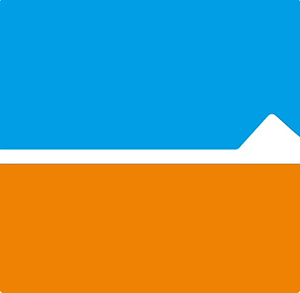配置sublime Text一键编译运行c++需先安装g++或clang++编译器并添加至环境变量,再创建自定义Build System:使用jsON格式设置编译命令(如g++编译)和Run变体(编译后运行),启用shell支持多命令连接,保存为.sublime-build文件后选择对应构建系统,按Ctrl+B编译或Ctrl+Shift+B运行;若需交互输入可调用外部终端,中文乱码问题需确保文件UTF-8编码。

在sublime text中实现一键编译和运行C++代码,关键在于配置自定义的Build System。通过设置合适的编译命令和运行指令,可以大幅提升编码效率。下面详细介绍如何在Sublime中搭建C++的编译运行环境。
安装必要的编译器
Sublime本身只是一个文本编辑器,不具备编译功能,需要依赖外部编译器:
- windows用户推荐安装 MinGW-w64 或 MSYS2,包含g++编译器
- macOS 用户可通过安装 xcode Command Line Tools 获取clang++
- linux 用户一般已自带gcc/g++,若未安装可使用包管理器(如apt)安装
安装完成后,确保将编译器路径添加到系统环境变量中,以便在命令行直接调用 g++ 或 clang++。
创建自定义Build System
配置一个能同时完成编译和运行的构建系统:
立即学习“C++免费学习笔记(深入)”;
{ “cmd”: [“g++”, “${file}”, “-o”, “${file_path}/${file_base_name}”]”, “file_regex”: “^(..[^:]*):([0-9]+):?([0-9]+)?:? (.*)$”, “working_dir”: “${file_path}”, “selector”: “source.cpp”, “shell”: true, “variants”: [ { “name”: “Run”, “cmd”: [“g++”, “${file}”, “-o”, “${file_path}/${file_base_name}” && “${file_path}/${file_base_name}”] } ] }
说明:
- cmd:执行编译命令
- variants 中的 “Run” 变体:先编译再运行程序
- shell: true:允许使用 && 连接多条命令
- macOS/Linux 用户可将 g++ 替换为 clang++ 或保持 g++,运行命令改为 ./${file_base_name}
保存并使用构建系统
配置完成后:
- 保存文件为 C++ Compile and Run.sublime-build
- 打开任意 .cpp 文件,点击菜单 Tools → Build System,选择刚才保存的名称
- 按下 Ctrl + B 编译,或按 Ctrl + Shift + B 选择 “Run” 变体直接运行
如果一切正常,输出结果会显示在Sublime底部的面板中。
处理输入与中文乱码问题
Sublime的输出面板不支持程序交互式输入(如cin),若需输入数据:
- 建议改用外部终端运行,可在build命令中加入启动终端的指令
- 例如Windows可将Run变体的cmd改为:
[“g++”, “${file}”, “-o”, “${file_path}/${file_base_name}” && “start”, “cmd”, “/k”, “${file_path}/${file_base_name}”] - 中文输出乱码?确保源文件保存为UTF-8编码,并在代码中避免使用中文字符串,或添加locale设置
基本上就这些。配置一次后,每次写C++代码都能一键编译运行,效率提升明显。关键是编译器路径正确、JSON语法无误、命令逻辑清晰。不复杂但容易忽略细节。